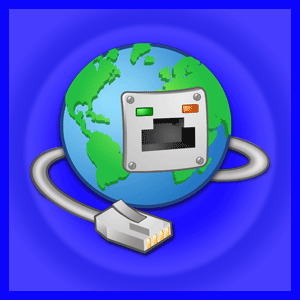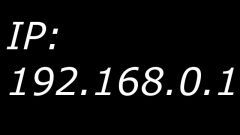Инструкция
1
IP - это четыре числа, каждое в диапазоне от 0 до 255, разделенных между собой точками - ХХХ.ХХХ.ХХХ.ХХХ. Увидеть его можно, запустив утилиту ipconfig из состава ОС Windows. Чтобы сделать это нажмите сочетание клавиш WIN + R, в открывшемся окне наберите cmd и нажмите Enter. В результате запустится терминал командной строки, в окне которого вам нужно напечатать ipconfig /all. Вы получите не только значение IP-адреса компьютера, но и дополнительные подробности Интернет-соединеия вашего компьютера.
2
Есть другой вариант - в операционной системе Windows в меню кнопки «Пуск» надо перейти в раздел «Настройка» и выбрать пункт «Сетевые подключения». В открывшемся окне щелкнуть правой кнопкой ярлык вашего подключения к интернету и выберите пункт «Состояние». В окошке состояния подключения на вкладке «Поддержка» и увидите свой IP-адрес.
3
Однако, если компьютер является составной частью локальной сети, то у него таких адресов два - один выдается локальным сервером для идентификации во внутренней сети, а второй идентифицирует компьютер в интернет-сети. Причем, этот внешний IP-адрес скорей всего будет одинаков для всех компьютеров локальной сети. Именно этот внешний адрес нас и интересует, но проблема в том, что описанными выше способами узнать его не удастся, вы сможете увидеть только внутренний IP компьютера в локальной сети.В этом случае проще всего получить нужную информацию непосредственно в интернете. Благо, есть масса сайтов, которые выложит всю правду не только о вашем IP-адресе, но и типе браузера, вашем географическом местонахождении, разрешении экрана и кучу других подробностей. Вся эта информация отправляется вместе с запросом нужных вам интернет-страниц. Этот метод определения своего IP универсален - он подходит и для компьютеров, объединенных в локальную сеть и для выходящих в интернет самостоятельно.
Видео по теме
Обратите внимание
Если вы не оплатили своему интернет-провайдеру аренду статического IP, провайдер для каждого следующего входа в интернет будет присваивать любой из свободных на этот момент IP-адресов.
Источники:
- Что такое интернет, доступ в интернет, из чего состоит адрес сайта